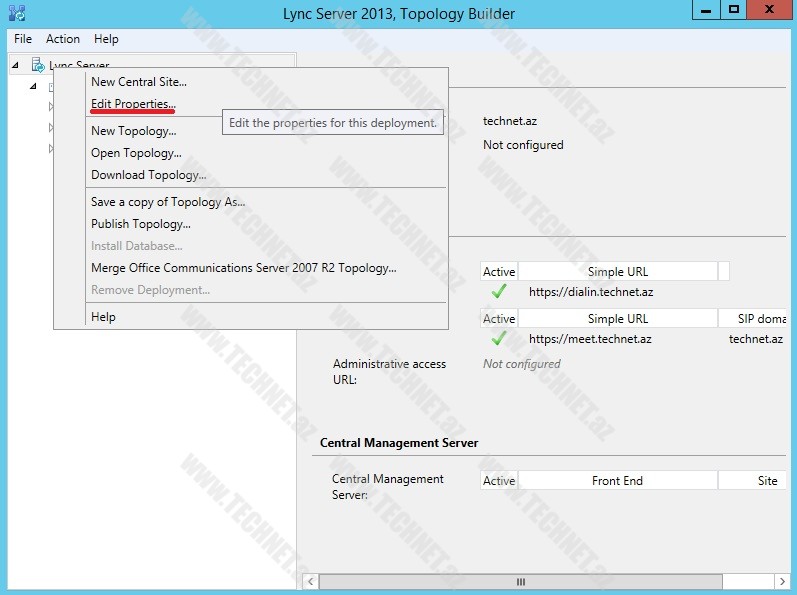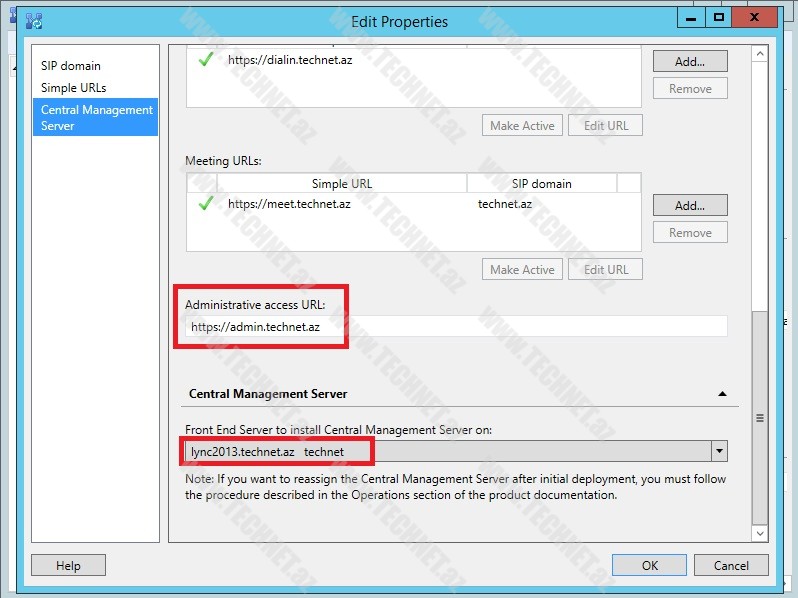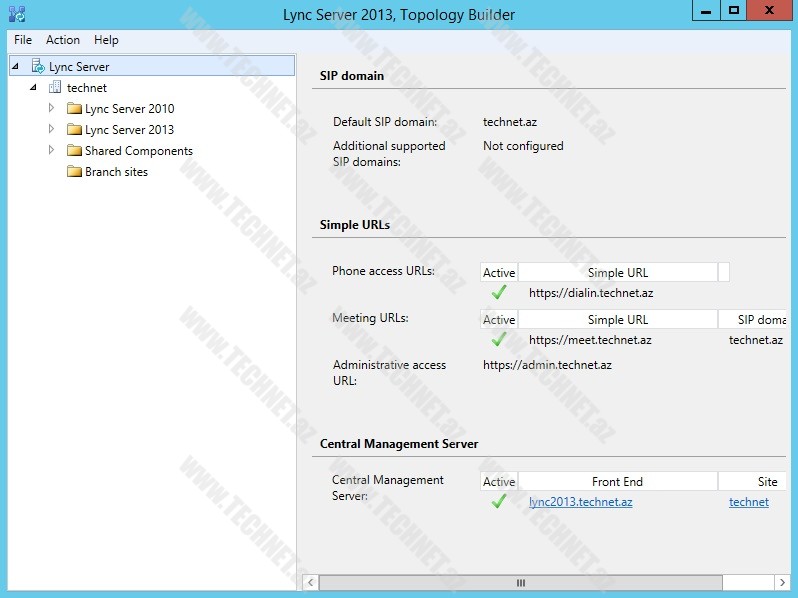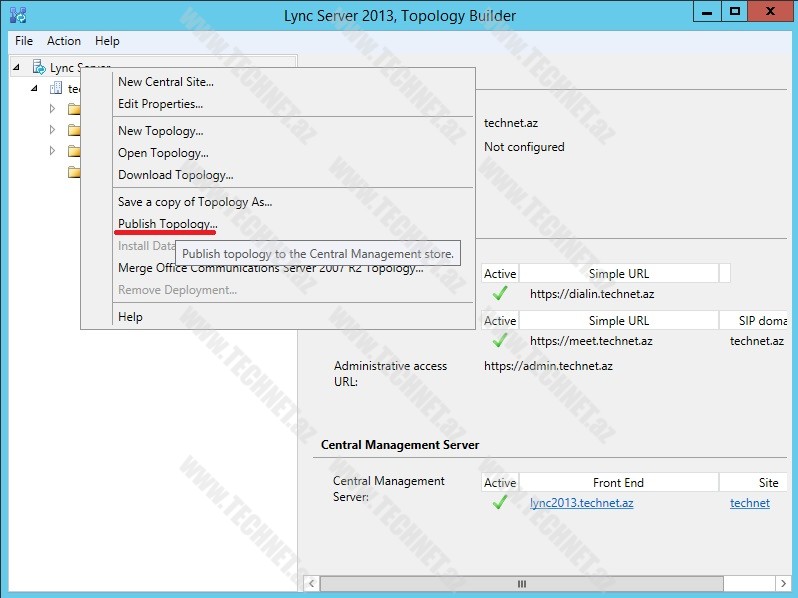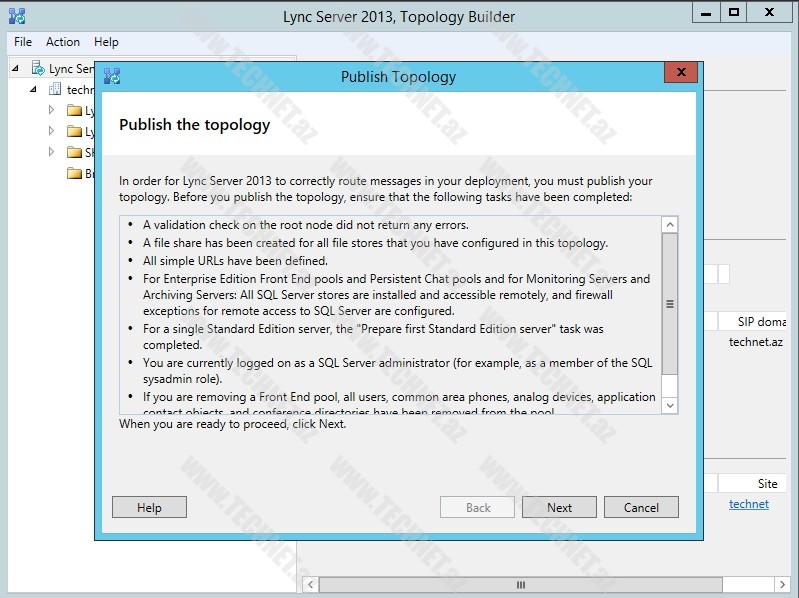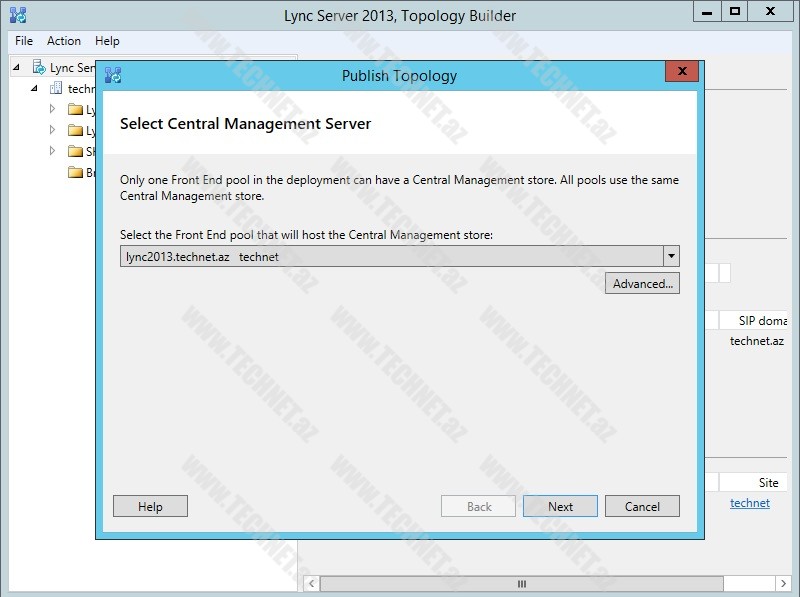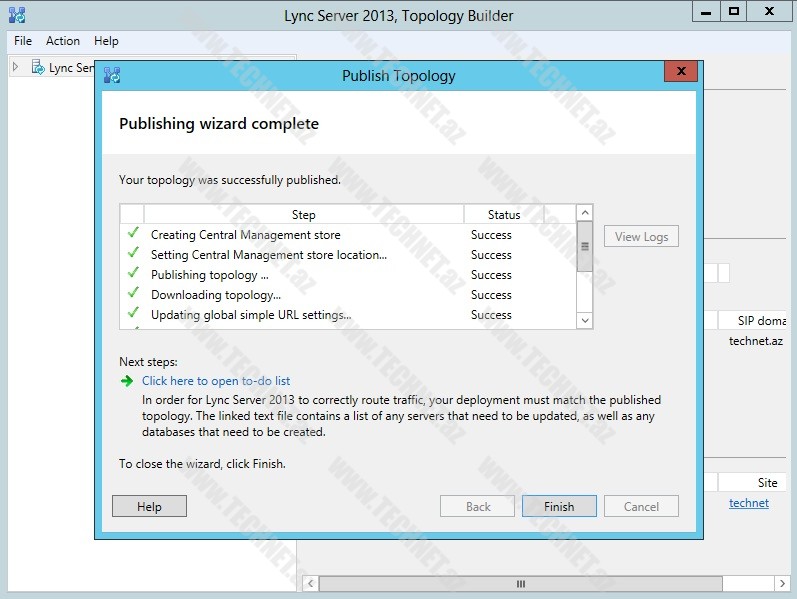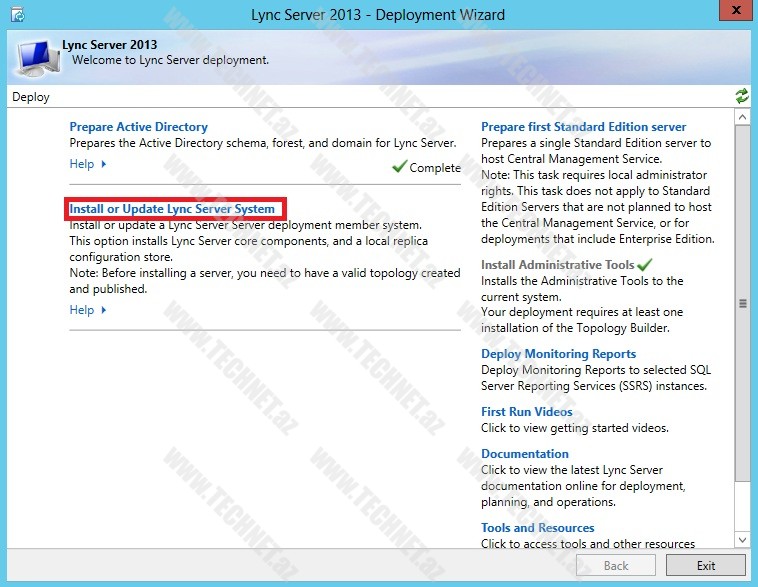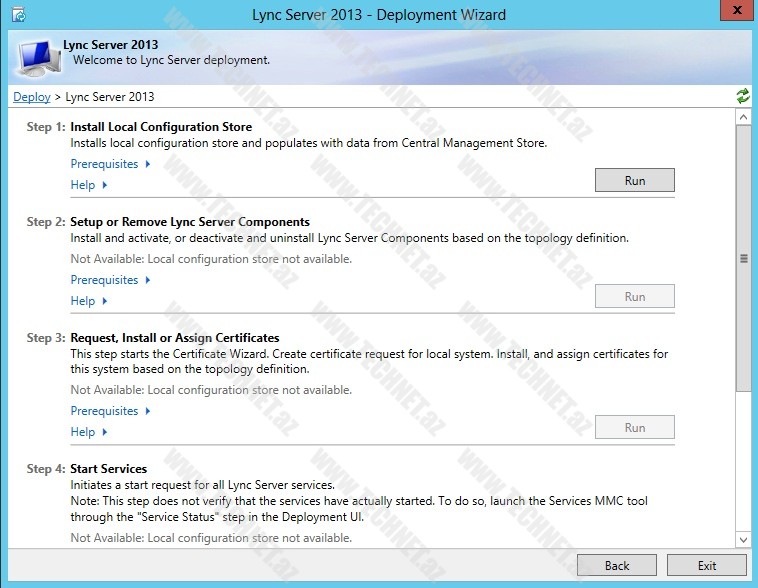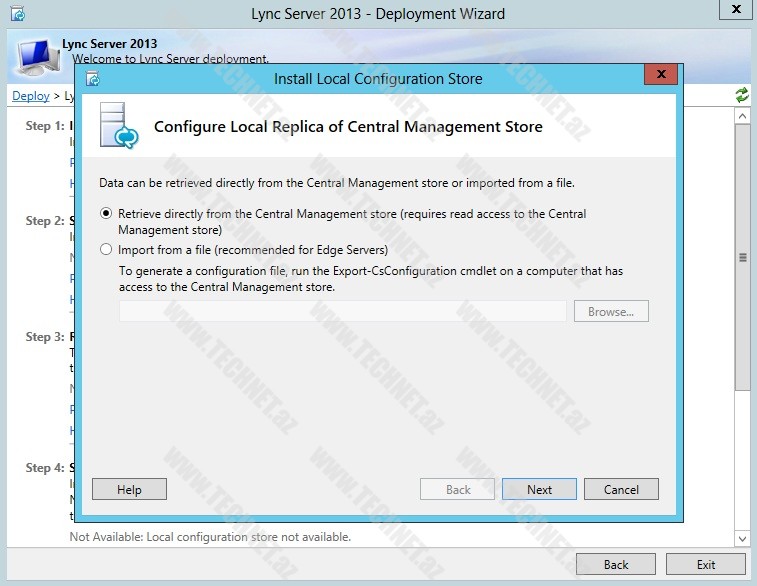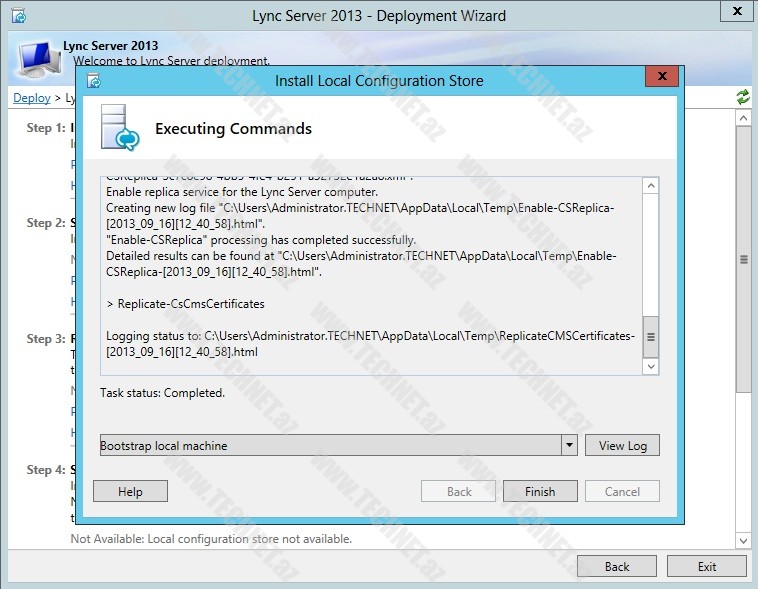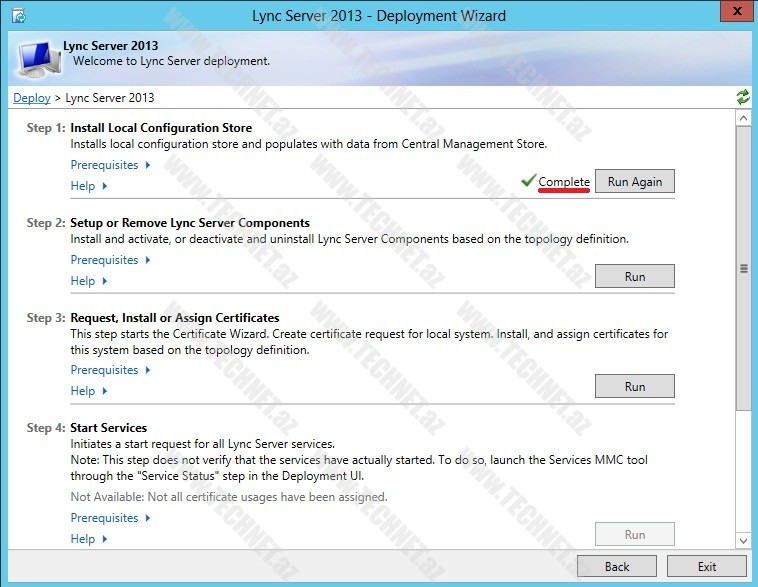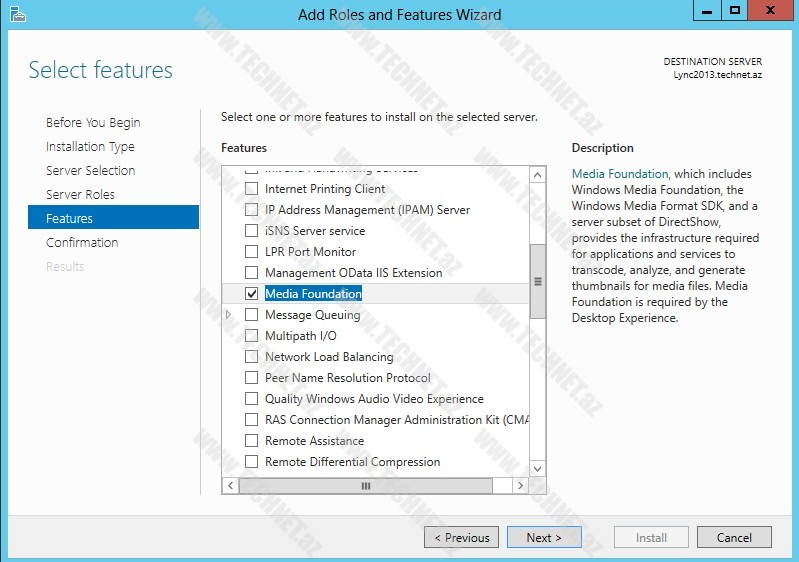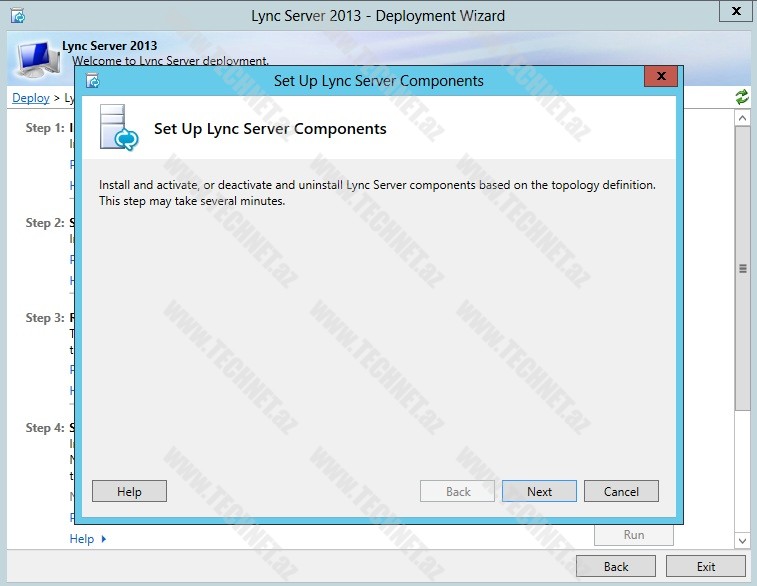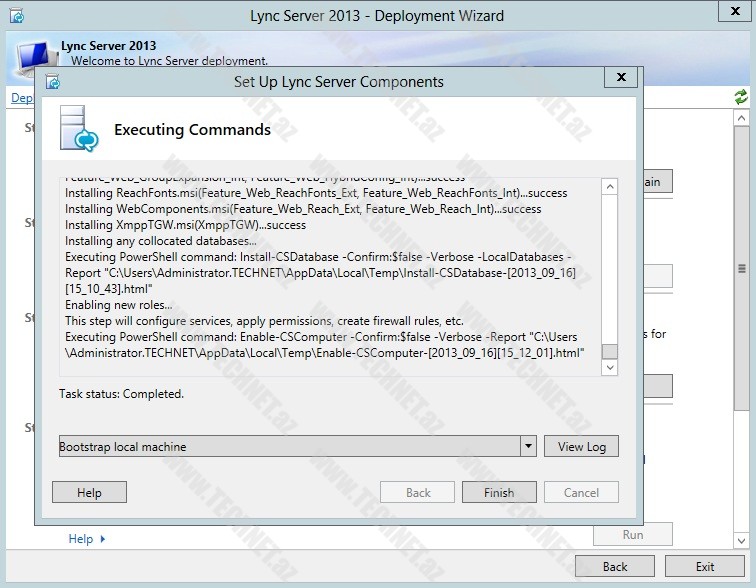Lync Server 2013 (3) (PublishTopology)
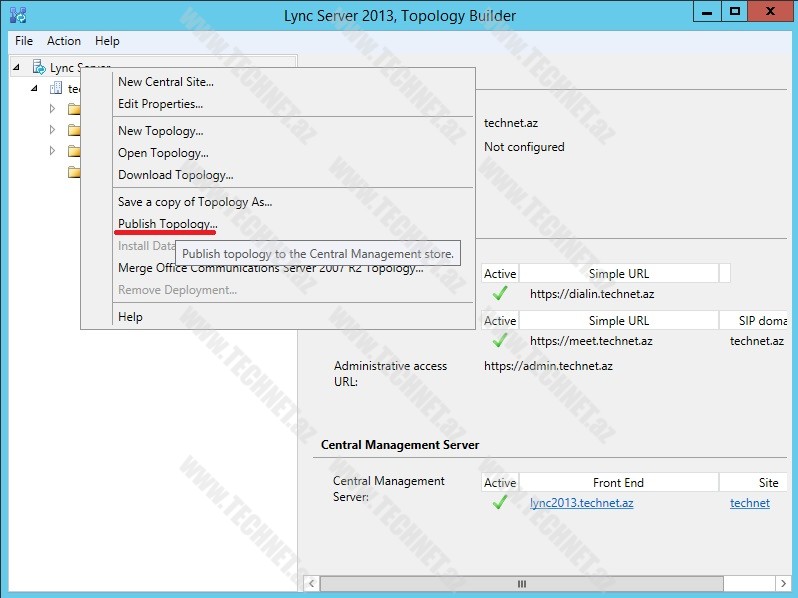
Salam, Əziz Dostlar. “Lync Server 2013” məqaləmizin üçüncü hissəsindəyik. Əvvəlki bölümdə “Topology Builder” üzərində yeni topologiyamızı yaratmağı nəzərdən keçirmişdik.
http://www.technet.az/2013/09/26/lync-server-2013-1-prepare-active-directory/
http://www.technet.az/2013/09/26/lync-server-2013-2-new-topology/
Artıq yeni topologiyamız hazırdır. Ancaq bəzi dəyişikliklər etmək lazım gələcək.
Bunun üçün “Topology Builder” səhifəsində “Lync Server” üzərində sağ düyməni sıxmaqla “Edit Properties” əmrini seçirik.
“Administrative access URL” bölümünə “https://admin.domainadı” yazırıq. “Front End Server to install Central Management Server on” bölümündə iə “Lync” qurulmuş serverimizi seçirik.
“Ok” düyməsini sıxaraq dəyişiklikləri yadda saxlayırıq.
Növbə yetdi yaratdığımız topologiyanı “publish” etməyə.
Bunun üçün yenə də “Lync Server” üzərində sağ düyməni sıxaraq “Publish Topology” əmrini seçirik.
Məlumat ekranını “Next” deyərək keçirik.
“Select the Front End pool…” bölümündə “Lync” serverin ünvanını seçərək davam edirik.
“Publish Topology” əməliyyatımız da uğurla tamamlandı. “Finish” deyərək yekunlaşdırırıq.
Bu addımdan sonrakı əməliyyatlarımız “Lync” serverin yüklənməsi və komponentlərinin qurulması ilə əlaqədar olacaq. Əvvəlcə “Deployment Wizard” pəncərəsinə qayıdırıq.
“Install or Update Lync Server System” seçərək davam edirik.
“Step 1: Install Local Configuration Store” qarşısındakı “Run” düyməsini sıxaraq “Publish topology” zamanı yaradılmış “Central Management Store” ilə replikasiya əməliyyatını başladırıq.
“Central Management Store” da eyni server üzərinə qurulduğundan “Retrieve directly from the Central Management store” (yəni eyni server üzərində olduğundan bir başa çağırma ilə) qutucuğu işarələnir. İkinci “Import from a file” qutucuğu isə “Edge” rule qurulacağı zaman istifadə olunacaqdır.
Və gördüyümüz kimi bu əməliyyat da uğurla tamamlanmışdır. “Finish” deyərək yekunlaşdırırıq.
İkinci əməliyyatı yerinə yetirmək üçün sistemimizdə “Media Foundation” servisi yüklü olmalıdır.
Növbəti addımda “Step 2: Setup or Remove Lync Server Components” qarşısındakı “Run” əmrini icra edərək “Lync” komponentlərinin qurulmasını təmin edirik.
Məlumatlandırma pəncərəsini “Next” deyərək keçirik.
Bu əməliyyat da bitdikdən sonra “Finish” deyərək yekunlaşdırırıq. Artıq “Lync” komponentləri də yüklənmiş vəziyyətdədir.
Növbəti məqalədə “Step 3: Request, Install or Assign Certificates” seçərək “Certification Authority (CA)” qurulmuş olan serverdən sertifikat tələblərini və bu sertifikatların “Lync” üzərinə mənimsədilməsini nəzərdən keçirəcəyik.
Görüşmə ümidi ilə.